14 oplossingen: u moet iMessage inschakelen om dit bericht te verzenden
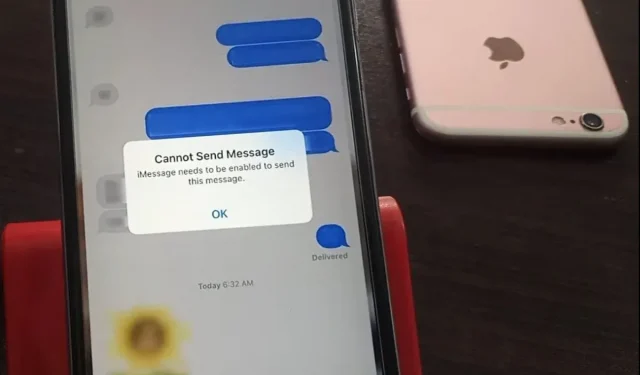
Als iPhone-gebruiker zou u bekend moeten zijn met iMessage. Instant Messaging Service Apple Inc. werd in 2011 gelanceerd om in contact te komen met vrienden, familie of familieleden. Ondanks de vele andere manieren om op afstand verbinding te maken, is iMessage de eenvoudigste communicatietool die zonder veel moeite werkt.
Maar soms kunt u de waarschuwing ‘Kan bericht niet verzenden’ tegenkomen. iMessage moet zijn ingeschakeld om dit bericht te kunnen verzenden.”
Het gebeurt meestal nadat u onlangs een update hebt geïnstalleerd.
Gelukkig is dit probleem klein en snel door u thuis op te lossen. En dat is precies wat we hier gaan bespreken. Dus in de toekomst zul je niet gestrest raken door deze fout.
Laten we beginnen zonder verder oponthoud.
Oplossingen om de fout “iMessage moet zijn ingeschakeld om dit bericht te verzenden” op te lossen
Hier zijn de beste werkende oplossingen om het meest voorkomende iPhone-probleem op te lossen “iMessage moet worden ingeschakeld”.
- Schakel iMessage in/uit
- Start je iPhone opnieuw op
- Vliegtuigmodus inschakelen/uitschakelen
- Forceer de iMessage-app
- Vink aan om instellingen te verzenden/ontvangen
- Controleer de Apple iMessage-server
- Reset iMessage-instellingen
- Reset netwerk instellingen
- Vastgelopen bericht/gesprek verwijderen
- Schakel over van iMessage naar gewone sms
- Log uit bij Apple ID en log opnieuw in
- Werk uw iPhone bij naar de nieuwste versie van iOS
- Herstel de iPhone met behulp van de herstelmodus met iTunes
- Zet je iPhone terug naar de fabrieksinstellingen
We zullen nu elk van deze methoden hieronder in detail bespreken.
1. Schakel iMessage in/uit
Dus het eerste dat u kunt controleren en ervoor zorgen dat het u al wordt verteld door het waarschuwingsbericht zelf. Dat wil zeggen, iMessage moet zijn ingeschakeld om dit bericht te verzenden.
Om de fout op te lossen, activeert u daarom iMessage (als deze is uitgeschakeld) of deactiveert u deze eerst en activeert u deze vervolgens (als deze al is ingeschakeld). Dit zal de berichten-app verbeteren en enkele bugs oplossen.
Hiervoor worden de volgende stappen uitgevoerd.
- Start de app Instellingen op uw iPhone.
- Klik op berichten.
- Controleer de iMessage-schakelaar. Als het is ingeschakeld, tikt u erop, schakelt u het uit en weer in. Of, als het al is uitgeschakeld, klik erop om het in te schakelen.
- Ga vervolgens naar iMessage en probeer een bericht te verzenden.
U kunt uw iPhone opnieuw opstarten en iMessage controleren als dat niet werkt. Anders kunt u, voordat u met de stappen begint, proberen FaceTime uit te schakelen en vervolgens doorgaan met de rest van de stappen.
U kunt elk van de methoden samen met de stappen proberen en kijken of ze voor u werken.
2. Start je iPhone opnieuw op
Dit zou uw volgende oplossing moeten zijn, aangezien het niets kost, minimale tijd vereist en geen technische of kritische stappen vereist. U moet uw iPhone opnieuw opstarten en controleren of de fout is opgelost.
Verschillende iPhone-modellen hebben verschillende extra functies. Daarom zijn er afzonderlijke stappen nodig om ze opnieuw op te starten, die we hieronder hebben besproken.
Volg deze stappen om uw iPhone X, 11, 12 of 13 opnieuw op te starten.
- Druk op de volumeknop of op de aan/uit-knop. En houd het vast totdat je de uit-schuifregelaar op het scherm ziet.
- Sleep de schuifregelaar.
- Wacht ongeveer 30 seconden om het uit te schakelen. Als uw scherm vastloopt, kunt u het geforceerd opnieuw opstarten.
- Houd de zijknop (aan de rechterkant van je telefoon) ingedrukt totdat het Apple-logo op het scherm verschijnt. Het zal je iPhone inschakelen.
Volg deze stappen om iPhone SE (2e of 3e generatie), 8, 7 of 6 opnieuw op te starten.
- Druk op de zijknop. En houd het vast totdat je de uit-schuifregelaar op het scherm ziet.
- Sleep de schuifregelaar.
- Wacht ongeveer 30 seconden om het uit te schakelen. Als uw scherm vastloopt, kunt u het geforceerd opnieuw opstarten.
- Houd de zijknop (aan de rechterkant van je telefoon) ingedrukt totdat het Apple-logo op het scherm verschijnt. Het zal je iPhone inschakelen.
Volg deze stappen om iPhone SE (1e generatie) 5e of eerder opnieuw op te starten.
- Druk op de bovenste knop. En houd het vast totdat je de uit-schuifregelaar op het scherm ziet.
- Sleep de schuifregelaar.
- Wacht ongeveer 30 seconden om het uit te schakelen. Als uw scherm vastloopt, kunt u het geforceerd opnieuw opstarten.
- Houd de bovenste knop (aan de rechterkant van de telefoon) ingedrukt totdat het Apple-logo op het scherm verschijnt. Het zal je iPhone inschakelen.
Controleer nu of iMessage moet worden ingeschakeld om een pop-upwaarschuwing over dit bericht te verzenden of niet. Zo ja, ga dan verder met de volgende oplossing.
3. Schakel de vliegtuigmodus in/uit
Dit is een andere oplossing die geen kwaad kan en minder tijd kost. En voordat u aan een technische oplossing begint, moet u deze uitproberen.
U kunt de vliegtuigmodus op uw telefoon in- en uitschakelen door deze eenvoudige stappen te volgen.
- Open het Control Center van je iPhone door vanaf de rechterbovenhoek van het startscherm naar beneden te vegen.
- Als uw iPhone een Home-knop heeft, kunt u Control Center openen door vanaf de onderkant van het scherm omhoog te vegen.
- Klik op het vliegtuigpictogram.
- Indien ingeschakeld, verandert het van kleur in oranje.
- Wacht een paar seconden.
- Schakel het vervolgens uit door nogmaals op het pictogram te klikken.
Probeer een bericht te verzenden dat u eerder niet kon verzenden, omdat iMessage moet zijn ingeschakeld om deze berichtfout te verzenden.
4. Forceer de iMessage-app.
Als de drie tot nu toe besproken methoden niet voor u werken, is de volgende oplossing om geforceerd uit te loggen bij de iMessage-app.
Hieronder staan de stappen om geforceerd uit te loggen bij de iMessage-app op de iPhone.
- Voer de app-switcher in.
- Veeg omhoog vanaf de onderkant op een iPhone met Face ID en houd vast.
- Als uw iPhone een startknop heeft, dubbelklikt u erop.
- U kunt alle apps zien die momenteel geopend zijn.
- Sluit de iMessage-app door deze vanuit de lijst omhoog te slepen.
- Wacht 15 seconden.
- Open de iMessage-app opnieuw en controleer of de fout is verholpen en of u een bericht kunt verzenden of niet.
5. Vink het vakje aan om instellingen te verzenden/ontvangen
Onjuiste verzend- / ontvangstinstellingen zijn de belangrijkste boosdoeners die leiden tot de fout “iMessage moet zijn ingeschakeld om dit bericht te verzenden” op uw iPhone. Controleer daarom uw verzend-/ontvangstinstellingen door de onderstaande stappen te volgen.
- Open instellingen.
- Klik op berichten.
- Scroll naar beneden en klik op Verzenden en ontvangen.
- Vervolgens ziet u een scherm met het gedeelte ‘U kunt iMessage ontvangen en beantwoorden’.
- Zorg ervoor dat uw Apple ID-e-mailadres in dit gedeelte wordt vermeld.
Dit komt omdat het verzenden en ontvangen van berichten in iMessage; Gebruikt door Apple ID. Daarom moet dit samen met uw telefoonnummer in dit gedeelte worden vermeld.
6. Controleer de Apple iMessage-server.
Nadat u alle bovenstaande oplossingen hebt geprobeerd en iMessage moet worden ingeschakeld om dit bericht te verzenden, verschijnt het foutbericht nog steeds. We raden u aan de Apple iMessage-serverstatus te controleren . Er is een grote kans dat de server down is en welke fix je ook uit de lijst probeert, het zal pas werken als de server weer up-to-date is.
Dit gebeurt zelden, maar het kan geen kwaad om dit te controleren, en hiervoor volgen hier snelle stappen.
- U kunt Google openen, Apple System Status schrijven en het eerste resultaat openen, of u kunt de bovenstaande link rechtstreeks selecteren.
- Controleer de iMessage-punt- of woordkleur – Beschikbaar.
- Groen betekent dat de server actief is en dat de fout wordt veroorzaakt door een probleem op uw iPhone. En in het tegenovergestelde geval, als het niet groen is, moet je wachten tot de meesters het repareren. Controleer het dan na enige tijd.
7. Reset iMessage-instellingen
Zoals hierboven vermeld, als de iMessage-server actief is. En je krijgt nog steeds dat iMessage moet zijn ingeschakeld om een berichtpop-up te verzenden tijdens sms-berichten; probeer het opnieuw in te stellen op je iPhone. Dit kan deze fout verhelpen.
Om dit te doen, moet u de volgende stappen volgen.
- Open instellingen op je iPhone.
- Klik op berichten.
- Scroll naar beneden en klik op Verzenden en ontvangen.
- Vervolgens ziet u een scherm met het gedeelte ‘U kunt iMessage ontvangen en beantwoorden’. Zorg ervoor dat uw Apple ID-e-mailadres in dit gedeelte wordt vermeld.
- Klik op uw Apple ID-e-mailadres.
- Controleer en tik op de optie Afsluiten.
- Start je iPhone opnieuw op (je kunt de stappen in de tweede oplossing bekijken).
- Activeer iMessage in instellingen.
- Meld u opnieuw aan bij uw Apple ID.
Controleer of u iMessage kunt verzenden of niet. Als het bericht “Kan bericht niet verzenden. iMessage moet zijn ingeschakeld om dit bericht te verzenden “fout verschijnt opnieuw op het scherm, omzeil netwerkinstellingen. Lees verder om erachter te komen hoe.
8. Reset de netwerkinstellingen
Sommige gebruikers hebben gemeld dat het resetten van de netwerkinstellingen van het apparaat hen heeft geholpen bij het oplossen van de iMessage moet zijn ingeschakeld om deze berichtfout te verzenden.
Om de netwerkinstellingen op uw telefoon te resetten, moet u de onderstaande stappen volgen.
- Open instellingen.
- Klik op berichten.
- Tik op “Verzenden als sms” en “iMessage” schakelt om ze uit te schakelen.
- Ga naar Instellingen.
- Klik op Algemeen.
- Klik op “Reset” nadat u naar beneden hebt gescrolld. Mogelijk wordt u gevraagd een wachtwoord in te voeren.
- Keer terug naar instellingen.
- Klik op berichten.
- Tik op “Verzenden als sms” en “iMessage” schakelt om ze weer in te schakelen.
Deze oplossing verwijdert geen gegevens of bestanden, alleen het opgeslagen wifi-wachtwoord en de netwerkinstellingen.
9. Verwijder vastgelopen bericht/gesprek
Hieronder volgen de stappen om een vastgelopen bericht of conversatie te verwijderen.
- Start de app Instellingen op uw iPhone.
- Klik op berichten.
- Controleer de iMessage-schakelaar. Als het is ingeschakeld, klikt u erop om het uit te schakelen.
- Verwijder het eerste bericht dat vastzit tijdens het verzenden in iMessage.
- Probeer dan een bericht naar dezelfde persoon te sturen of neem opnieuw contact op.
Als dat niet werkt, kunt u ook proberen de hele conversatie te verwijderen en een nieuwe te beginnen met dezelfde contactpersoon.
Deze oplossing werkt alleen als u krijgt dat iMessage moet zijn ingeschakeld om deze berichtfout te verzenden bij het verzenden van een bericht naar een specifieke persoon.
10. Schakel over van iMessage naar gewone sms
Hieronder staan de stappen om over te schakelen van iMessage naar gewone sms.
- Start de app Instellingen op uw iPhone.
- Klik op berichten.
- Controleer of de schakelaars iMessage en Verzenden als sms zijn ingeschakeld.
- Keer terug naar instellingen.
- Klik op Mobiel.
- Schakel mobiele data uit.
- Keer terug naar instellingen.
- Klik op Wi-Fi.
- SCHAKEL Wi-Fi UIT.
- Open de Berichten-app.
- Probeer het bericht opnieuw te verzenden naar het contact naar wie u een sms wilt sturen.
- Dit gaat verder als een blauwe iMessage.
- Klik op het pop-upbericht. En houd het vast totdat je meerdere opties ziet.
- Klik op Verzenden als tekstbericht. Daarna blijft het bericht groen.
- Je kunt één of twee extra sms’jes sturen om ervoor te zorgen dat je groene berichten blijft ontvangen.
- Herhaal stap 4 tot en met 7 voor elk contact waarvoor u tekst wilt wijzigen in sms.
- Keer terug naar de Instellingen-app op je iPhone.
- Klik op berichten.
- Schakel iMessage uit.
- Keer terug naar instellingen.
- Tik op Mobiel en schakel mobiele data in. (Als u mobiele data gebruikt).
- Keer terug naar instellingen.
- Klik op Wi-Fi en schakel Wi-Fi in. (Als u een Wi-Fi-verbinding gebruikt.)
Als u meer dan één contact selecteert waarvoor u iMessage wilt wijzigen in sms, herhaalt u stap 4 tot en met 7 voordat u verdergaat met stap 8.
11. Log uit bij Apple ID en log opnieuw in
Hieronder staan de stappen om uit te loggen bij Apple ID en opnieuw te beslissen dat iMessage moet zijn ingeschakeld om dit probleembericht te verzenden.
- Start de app Instellingen op uw telefoon.
- Vul bovenaan je naam in.
- Klik na het naar beneden scrollen op de knop Afmelden.
- Start je iPhone opnieuw op.
- Ga terug naar de app Instellingen.
- Klik bovenaan op de knop “Inloggen”.
- Nadat u zich hebt aangemeld, start u iMessage en controleert u of de fout is verholpen.
12. Werk uw iPhone bij naar de nieuwste versie van iOS
Vaak leidt verouderde of oude software tot fouten en bugs op de iPhone. Dus updaten naar de nieuwste versie van iOS kan helpen om de noodzaak te verhelpen om iMessage in te schakelen om deze berichtfout ook in dit geval te verzenden.
Volg hiervoor deze stappen.
- Ga naar Instellingen.
- Klik op Algemeen.
- Klik op “Software-update”.
- Installeer de nieuwste beschikbare versie van iOS.
Advies. Werk iOS bij naar de nieuwste versie om bugs, bevriezingsproblemen, enz.
13. Herstel de iPhone met behulp van de herstelmodus met iTunes
Om iMessage te repareren, moet u het verzenden van deze berichtfout inschakelen. U kunt proberen uw telefoon te herstellen met behulp van de herstelmodus met iTunes. Hoewel deze oplossing een klein nadeel heeft, worden de gegevens op uw telefoon verwijderd. Maar toch is bewezen dat het een van de oplossingen is die deze fout heeft verholpen.
Volg deze stappen om verder te gaan.
- Start iTunes.
- Verbind het apparaat met de pc met een digitale kabel.
Vervolgens moet u uw apparaat geforceerd starten, wat verschillende stappen voor verschillende iPhone-modellen met zich meebrengt. Om erachter te komen, blijf lezen.
Volg deze stappen om een iPhone 6 of lager geforceerd te starten.
- Druk de aan/uit-knop en de homeknop tegelijk in.
- Houd ze ingedrukt totdat u het herstelmodusscherm ziet.
Volg deze stappen om uw iPhone 7 of 7 Plus geforceerd te starten.
- Druk tegelijkertijd op de aan/uit-knop en de volume-omlaagknop.
- Houd ze ingedrukt totdat u het herstelmodusscherm ziet.
Volg de onderstaande stappen om iPhone 8, 8 plus of X geforceerd te starten.
- Druk op de knop Volume omhoog en laat deze snel los.
- Druk op de knop Volume omlaag en verwijder deze snel.
- Houd de aan / uit-knop ingedrukt totdat u het herstelmodusscherm ziet.
Er verschijnt een pop-upvenster op het scherm met de tekst “iTunes detecteert uw apparaat”.
- Klik op iPhone herstellen.
Daarna wordt het proces voltooid. iMessage moet zijn ingeschakeld om dit bericht te verzenden en het probleem zal u niet langer achtervolgen.
14. Zet je iPhone terug naar de fabrieksinstellingen
Dit zou je laatste oplossing moeten zijn. Als geen van de bovenstaande voor u heeft gewerkt, heeft u de mogelijkheid om uw apparaat opnieuw in te stellen. We hebben deze methode nog niet eerder besproken, omdat een harde reset alle gegevens van je telefoon verwijdert.
Als u deze oplossing nog steeds gebruikt, raden we u daarom aan eerst een back-up te maken van al uw belangrijke gegevens.
Volg daarna de onderstaande stappen om je iPhone terug te zetten naar de fabrieksinstellingen.
- Ga naar Instellingen.
- Klik op Algemeen.
- Zoek de Reset-knop door naar beneden te scrollen en erop te klikken.
- Klik op Alle inhoud en instellingen verwijderen.
- Bevestig uw actie.
- Voer indien nodig een wachtwoord in.
Dat gezegd hebbende, hebben we alle mogelijke oplossingen behandeld die voor u kunnen werken. Met uitzondering van de fabrieksreset, zal geen van deze oplossingen de gegevens op uw iPhone wissen.
Maar soms moet u deze oplossing uitvoeren, omdat sommige fouten pas worden verholpen nadat u uw telefoon hebt teruggezet naar de fabrieksinstellingen. Want daarna heeft je telefoon alle instellingen, net als toen je hem kocht.
Anders werkt het resetten van fixes in 90% van de gevallen voor u.
Conclusie
Dus hier ga je. We hopen dat we je hebben geholpen bij het oplossen van de iMessage-fout, die moet zijn ingeschakeld om dit bericht te kunnen verzenden. Als u een nieuwe gebruiker bent, kunt u geïrriteerd raken door deze fout en uw apparaat naar de Apple Store brengen, wat tijdrovend en soms duur is.
Maar dat hoeft niet. De fout kan eenvoudig thuis worden verholpen met behulp van de bovenstaande oplossingen. Anders raden we u altijd aan om te beginnen met de kernfixes, zodat u tijd heeft om de kritieke en technische fixes uit te proberen.
Maar zelfs nadat je ze allemaal hebt geprobeerd, werkt niets, dus heb je de hulp van een professional nodig.
Veelgestelde vragen (FAQ)
Wat gebeurt er als iMessage niet is ingeschakeld?
Als iMessage niet is ingeschakeld, ontvang je al je berichten en sms’jes als sms of mms op je telefoon.
Is iMessage standaard ingeschakeld op de iPhone?
Nee, iMessage is niet standaard ingeschakeld op de iPhone. Maar wanneer u uw iPhone voor het eerst koopt, krijgt u de optie om iMessage toe te staan.
Hoe iMessage op iPhone inschakelen?
Hieronder staan de stappen om iMessage op iPhone in te schakelen. – Ontgrendel je iPhone. – Ga naar de app Instellingen op uw apparaat. – Zoek de optie “Bericht” door naar beneden te scrollen en erop te tikken. – Zoek iMessage bovenaan. – Schakel de instelling in door op de schuifregelaar te klikken. Als de kleur verandert in groen, betekent dit dat iMessage is ingeschakeld.
Geef een reactie